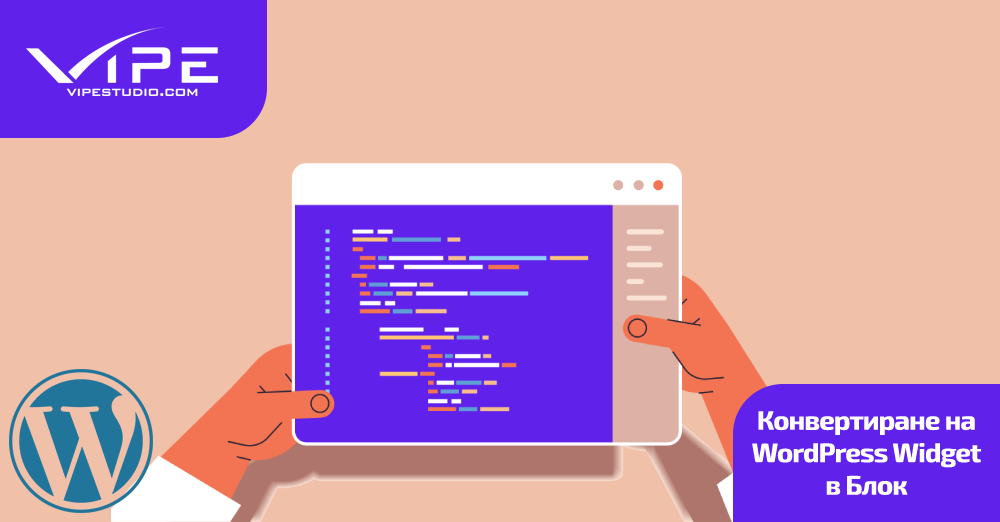26.12.2022
Изработка на уеб сайт
Конвертиране на WordPress Widget в Блок
ВРЕМЕ ЗА ЧЕТЕНЕ: Мин
Съдържание
Във версия 5.8, WordPress добави нов редактор на уиджети, базиран на блокове. Блоковете са по-гъвкави и улесняват добавянето на богато съдържание към вашия сайт. За щастие все още можете да използвате и класически уиджети на сайта си.
В тази статия ще ви покажем как да конвертирате WordPress widget в блок.
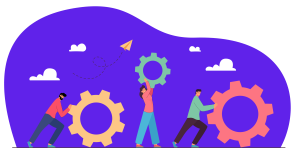
Каква е разликата между widget на WordPress и блок?
Уиджетите се използват за добавяне на блокове от съдържание към страничната лента, долния колонтитул или други области при изработка на уеб сайт с WordPress. Те са лесен начин за добавяне на галерии с изображения, емисии в социални медии, цитати, календари, популярни публикации и други динамични елементи към вашия сайт.
Във версия 5.8, WordPress представи нов редактор на уиджети, базиран на блокове, който ви позволява да използвате блокове за създаване на по-ангажиращи области. Например, можете да добавяте бутони, да избирате цветове, да групирате различни блокове и др.
Но какво ще стане, ако все още разчитате на widget, който не е надстроен до WordPress блок?
Ще ви обясним как лесно да добавяте widget-и към страничната лента и други области. Методът, който използвате, зависи от това дали използвате класическа тема или блокова тема. Освен това ще ви обясним как да добавите widget към вашите публикации и страници.
Но първо, нека да разгледаме накратко разликата между уиджети и блокове от гледна точка на програмиста.
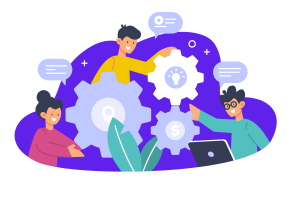
Може ли WordPress Widget да бъде просто преобразуван в блок?
Ако сте разработчик, който е създал widget за WordPress, може би се чудите дали можете да го конвертирате в нов блоков widget.
Докато уиджетите и блоковете изглеждат подобни, те всъщност са доста различни. Например, те са създадени с помощта на напълно различни езици за програмиране. Уиджетите са написани на PHP, а блоковете са написани на JavaScript.
Това означава, че няма лесен начин за преобразуване на widget в блок.
Но това не е проблем. Вашият съществуващ widget ще продължи да работи с новите версии на WordPress. Ако не планирате да актуализирате кода на widget-а си, можете да го оставите такъв, какъвто е.
Въпреки това, ако искате да продължите да добавяте нови функции към вашият widget, най-добре е да създадете нов блок, който да замени Legacy widget-а.
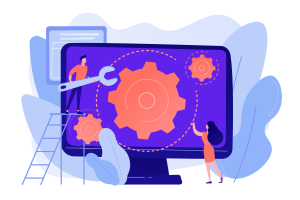
Добавяне на Widgets към страничната лента на вашата класическа тема в WordPress
Ако използвате класическа тема при изработка на уеб сайт с WordPress, тогава можете да добавите класически widget-и към страничната лента или други готови за widget-и области на вашия сайт, като използвате Legacy Widget.
Първо, трябва да навигирате до Appearance » Widgets във вашата административна област на WordPress.
След това трябва да щракнете върху бутона „+ Добавяне на блок“. От изскачащия прозорец трябва да щракнете върху иконата „Legacy Widget“.
Сега можете да изберете widget-а, който искате да използвате от падащото меню при изработка на уеб сайт с WordPress.
Приспособлението ще бъде добавено към вашата странична лента. Уверете се, че сте щракнали върху бутона „Актуализиране“ в горната част на екрана, за да запазите новият widget.
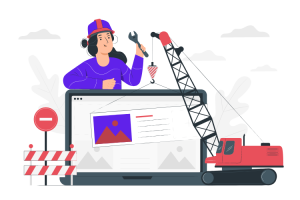
Добавяне на Widgets към страничната лента на вашата блок тема в WordPress
Блок темите, като темата по подразбиране Twenty Twenty-Two, ви позволяват да използвате пълния редактор при изработка на уеб сайт с WordPress. Пълното редактиране на сайта предлага персонализирани блокове за стилизиране на темата на уебсайта ви, но не включва Legacy Widget по подразбиране.
Това означава, че няма да имате достъп до Legacy Widgets от пълния редактор на сайтове и когато превключите от класическа тема към блокова тема, всички Legacy Widgets, които сте използвали, не се мигрират.
За щастие можете да добавите поддръжка на Legacy Widgets с помощта на плъгин. Просто инсталирайте и активирайте приставката X3P0 Legacy Widget.
При активиране, плъгинът ще добави Legacy Widget към пълния редактор на сайта. Това ще ви позволи да използвате Legacy Widgets с по-нови теми.

Добавяне на уиджети към съдържанието на вашата публикация в WordPress
Първо ще трябва да редактирате съществуващата публикация/страница или да добавите нова, при изработка на уеб сайт с WordPress.
След като влезете в редактора на съдържание при изработка на уеб сайт с WordPress, продължете и щракнете върху бутона „+ Превключване на инструмента за вмъкване на блокове“ в горната част на екрана.
След това превъртете надолу до секцията „Уиджети“ и намерете уиджета, който искате да добавите към съдържанието. След това можете да плъзнете приспособлението върху публикацията си.

Вече знаете повече за конвертирането на WordPress Widget-и в Блок!
Надяваме се, че тази статия ви е помогнала да научите как да използвате Legacy Widgets в WordPress, при изработка на уеб сайт с WordPress.
Още по темата
- WordPress: сигурност и защита на сайта
- Как WordPress подкрепя дигиталния маркетинг по по-интелигентен начин
- Достъпността в WordPress: уеб за всички, не само за повечето
- Headless WordPress: когато съдържанието среща модерните фронт-енд технологии
- Поддръжката на WordPress: защо най-добрият сайт е актуалният сайт
Етикети: блокблок редакторблоковеуиджет
Съдържанието на този сайт е запазено от силата на договора с Creative Commons 4.0.